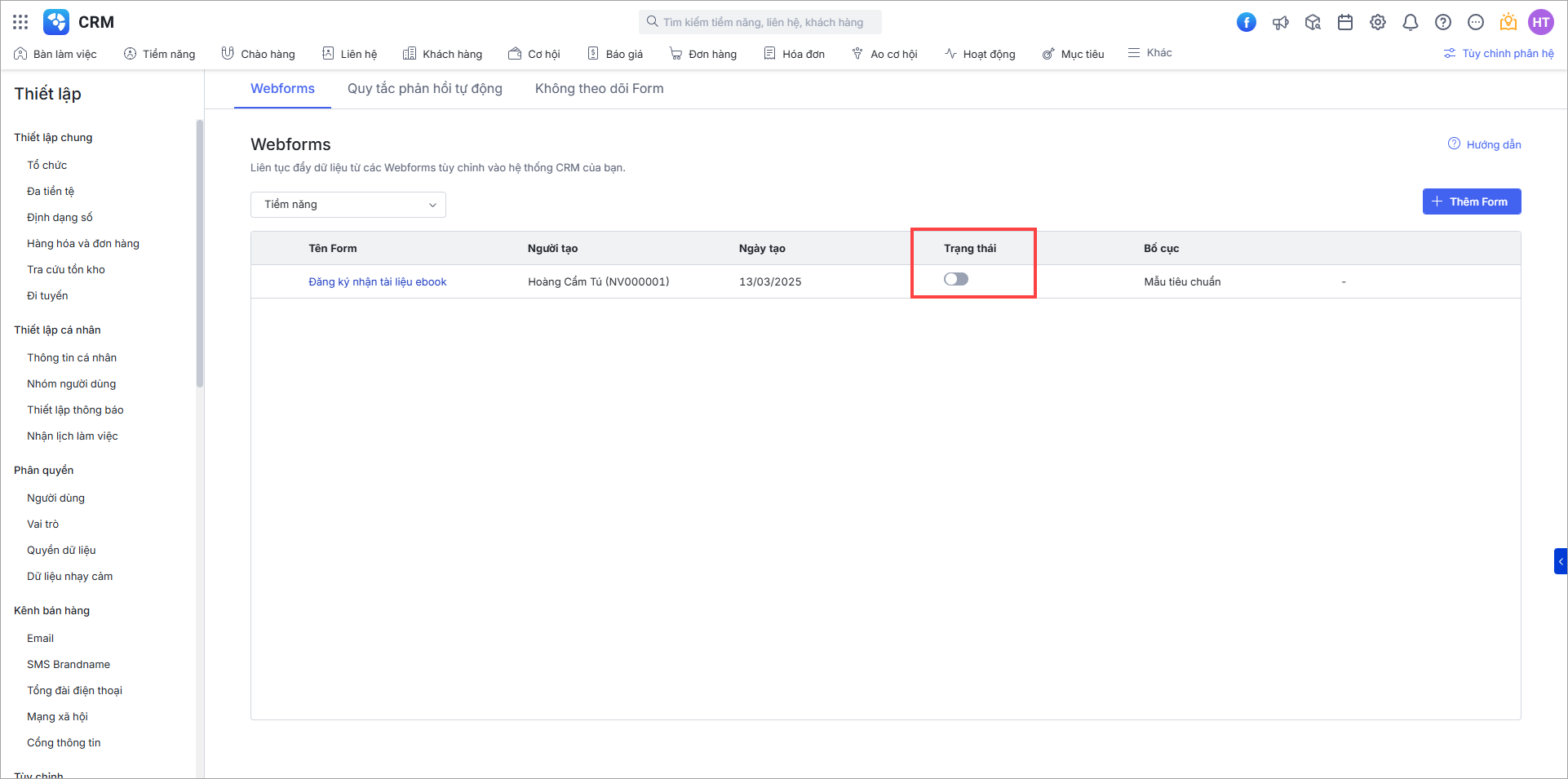1. Tổng quan
Bài viết hướng dẫn cách thiết lập, tạo form đẩy lên Website để thu thập các thông tin Tiềm năng, Liên hệ,… từ Website của doanh nghiệp.
2. Hướng dẫn thực hiện
Bước 1: Trên giao diện AMIS CRM, nhấn biểu tượng ![]() để hiển thị Thiết lập. Vào Kết nối\WebForms.
để hiển thị Thiết lập. Vào Kết nối\WebForms.
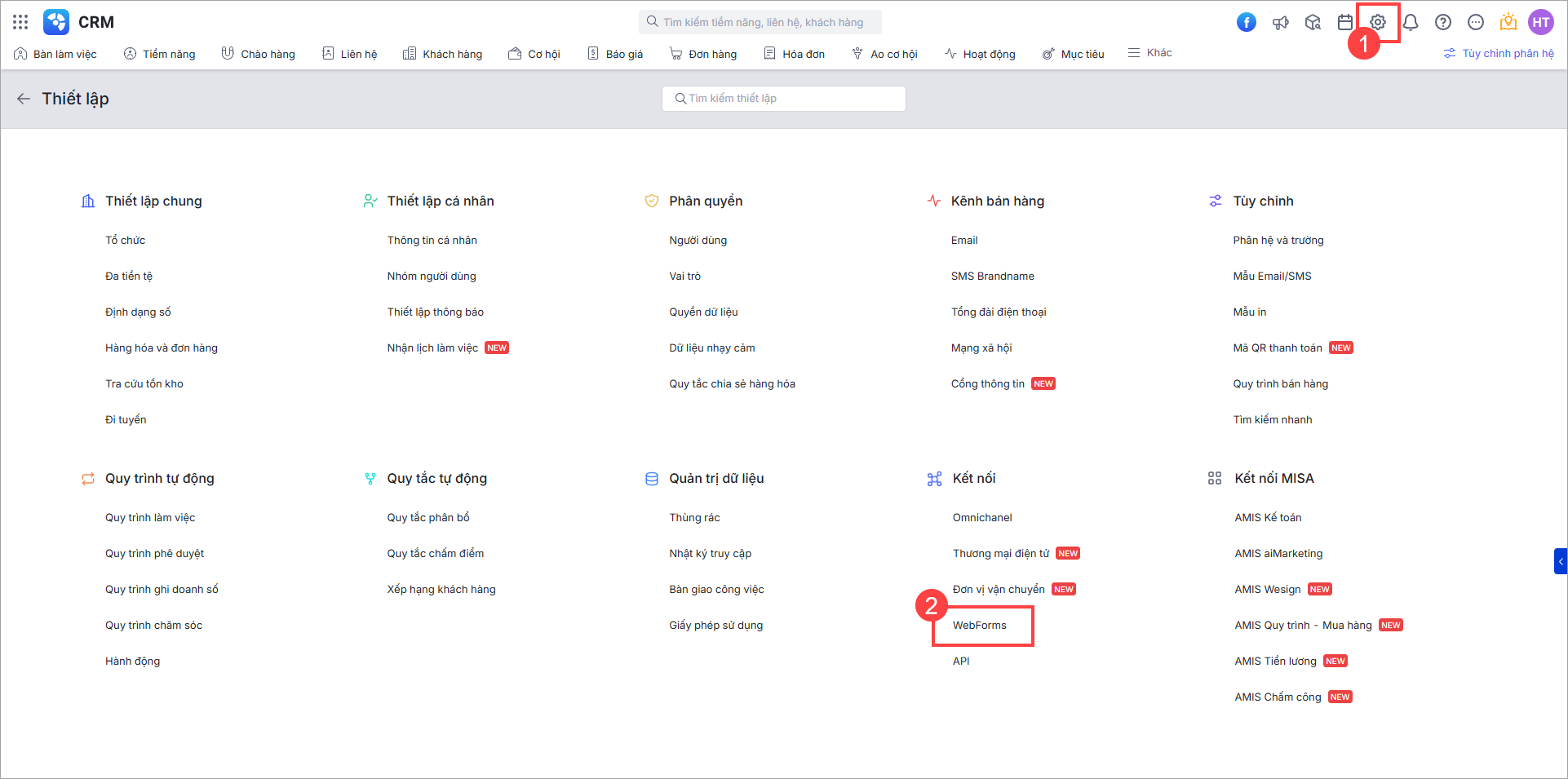
Bước 2: Ở tab WebForms, lựa chọn phân hệ mà WebForms sẽ đẩy thông tin về (tại đây lấy ví dụ là phân hệ Tiềm năng).
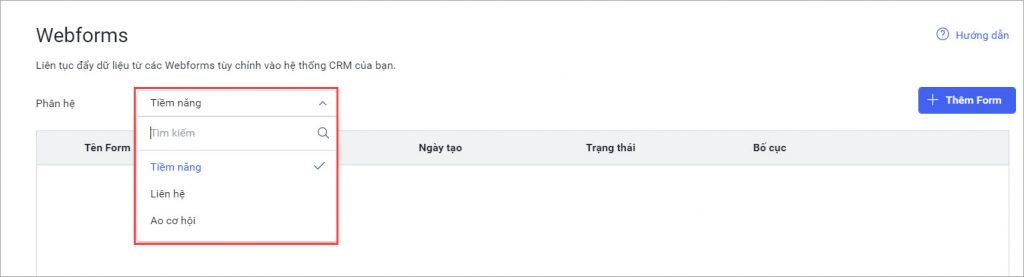
Bước 4: Tại mục Chọn bố cục, lựa chọn các mẫu bố cục có sẵn của phân hệ.
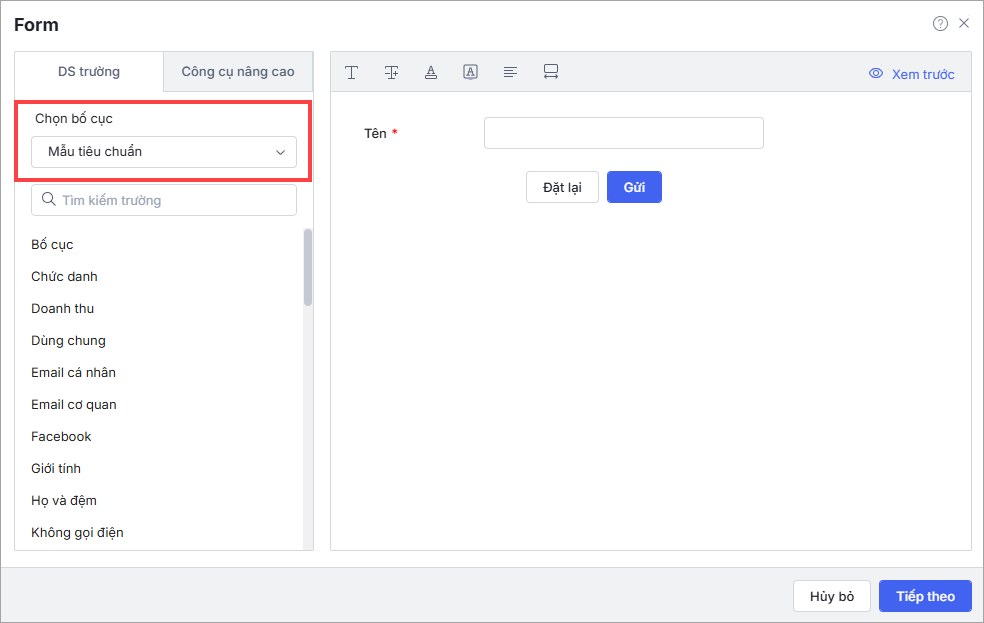
Bước 5: Để thêm các trường thông tin vào Webform, kéo thả trường thông tin từ cột bên trái sang. Người dùng cũng có thể thay đổi thứ tự hiển thị của các trường này bằng cách kéo thả tới vị trí mong muốn.
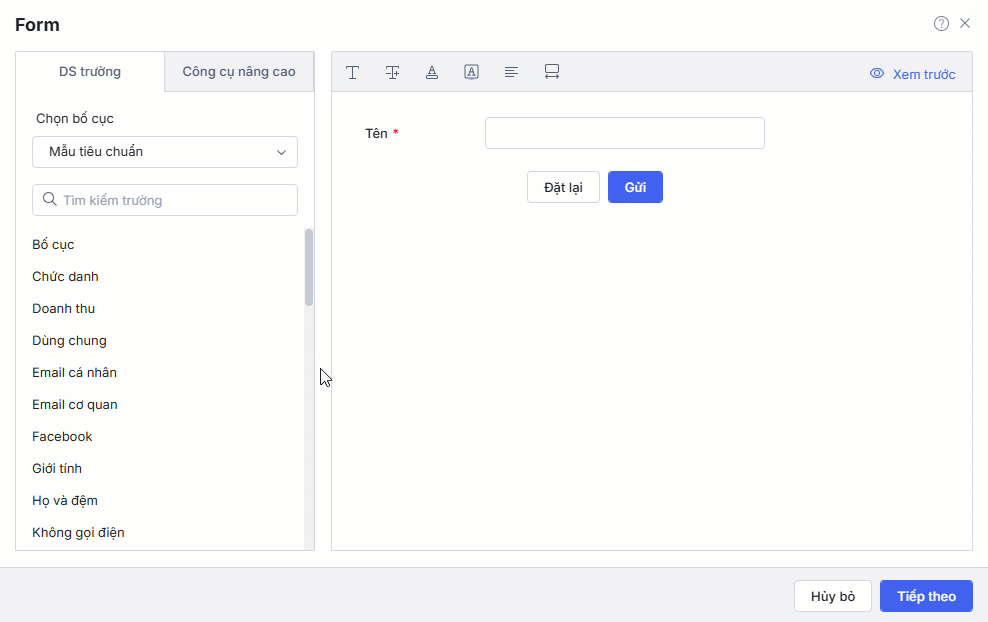
Bước 6: Ở tab Công cụ nâng cao, người dùng có thể thêm vào Webform công cụ Chính sách bảo mật bằng cách kéo thả trường thông tin vào form.
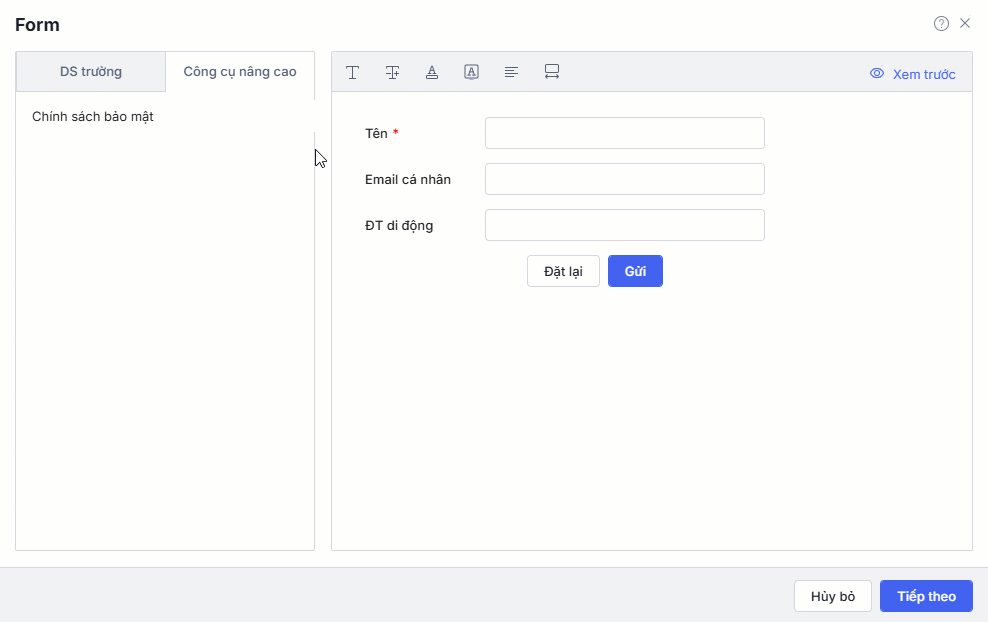
Bước 7: Nhấn Xem trước để xem trước hiển thị của Webform.
Bước 9: Khai báo các thông tin chi tiết của Form (trong đó dấu * là bắt buộc khai báo)
– Tên Form: Tên của Webfrom.
– URL vị trí Form: Địa chỉ Website đặt Webform.
Lưu ý:
- Khi nhập dấu *, thông tin tiềm năng từ tất cả các trang web sẽ đẩy về phần mềm.
- Khi nhập một địa chỉ URL của một trang Web cụ thể, ví dụ https://www.google.com, thì phần mềm sẽ chỉ nhận thông tin tiềm năng từ trang Google.
– URL trang đích: Địa chỉ Website mà người truy cập được chuyển tới sau khi gửi thông tin trên Webform.
– Chủ sở hữu: Chọn 1 lựa chọn:
- Chọn người dùng: Người dùng được chọn sở hữu các khách hàng tiềm năng từ Webforms đẩy về
- Chọn quy tắc phân bổ tiềm năng: Thông tin các khách hàng từ Webforms đẩy về theo chủ sở hữu của quy tắc phân bổ được chọn.
– Thêm thẻ: Chọn các thẻ được gắn vào khách hàng tiềm năng
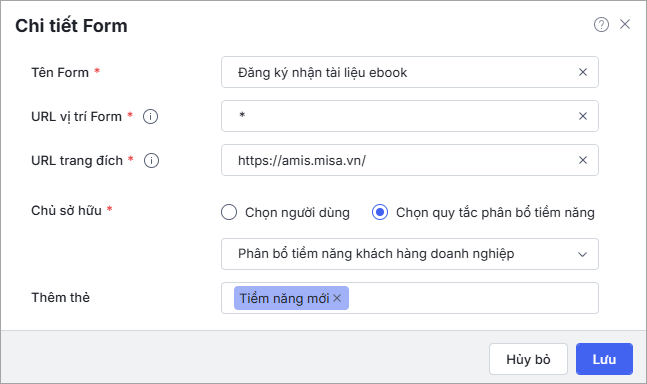
Bước 10: Nhấn Lưu.
Bước 11: Ở giao diện Tùy chọn nhúng, nhấn Sao chép mã nguồn hoặc Sao chép và đóng để sao chép mã nguồn Webform và sử dụng trên Website của bạn để lấy thông tin tiềm năng.
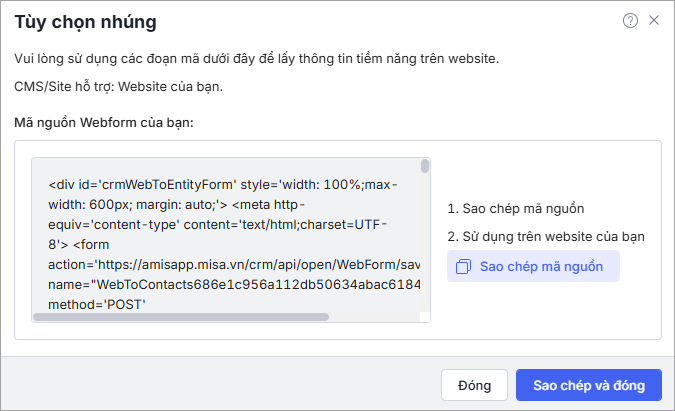
Lưu ý: Tại cột Trạng thái, bạn có thể ngừng kích hoạt Webform, khi đó dữ liệu thu được từ Webform sẽ không được đẩy về phần mềm nữa.